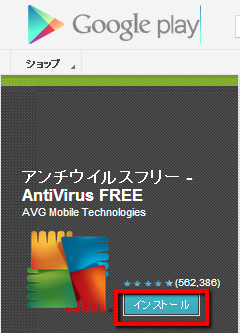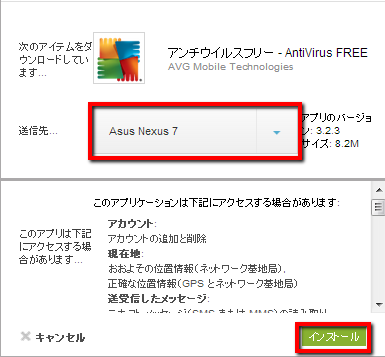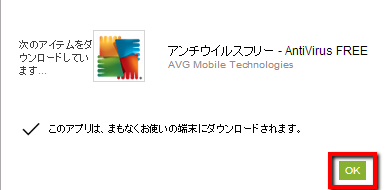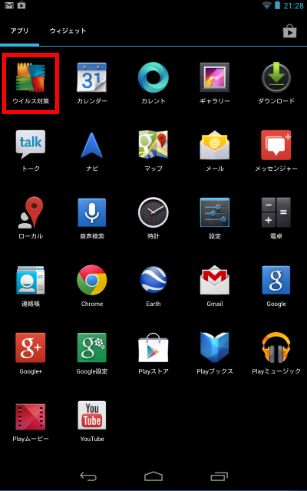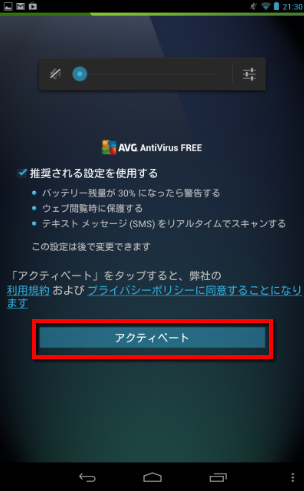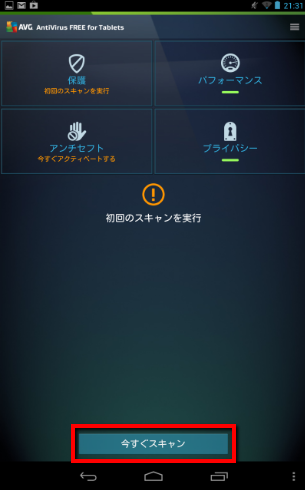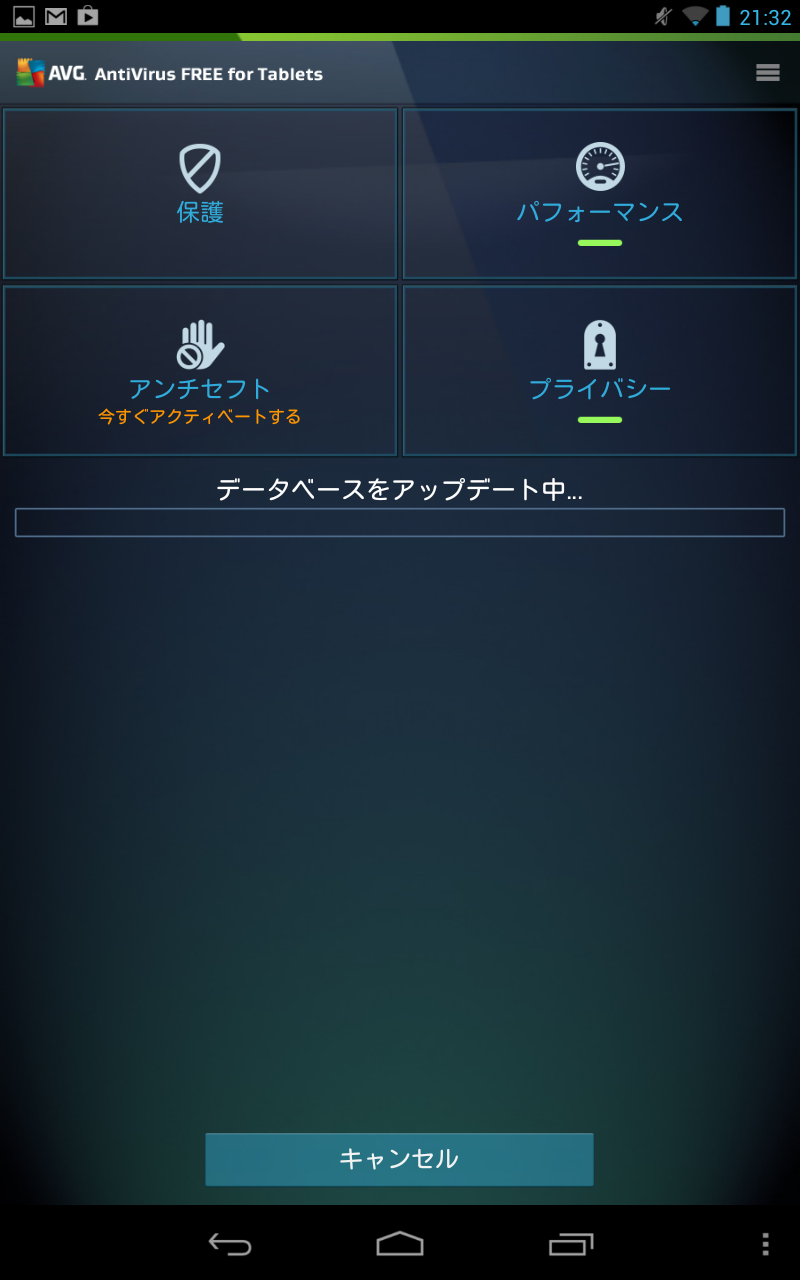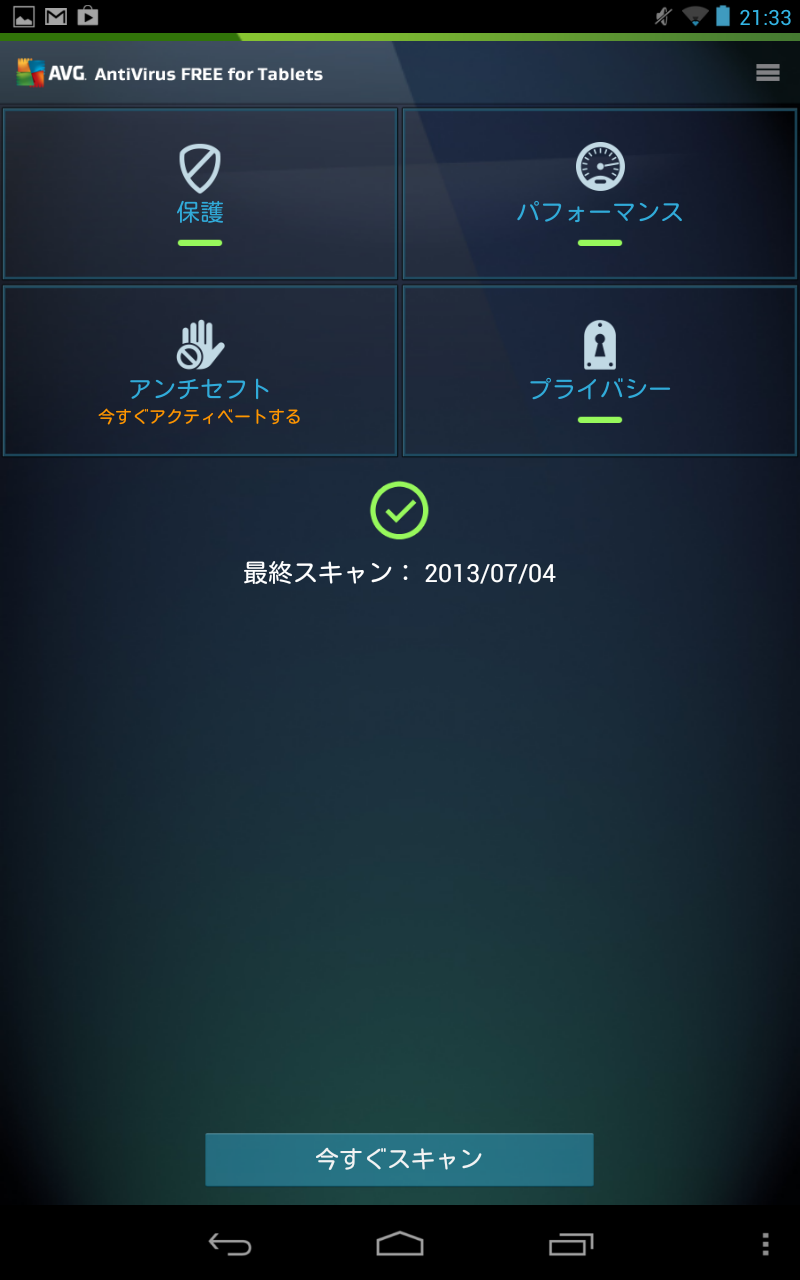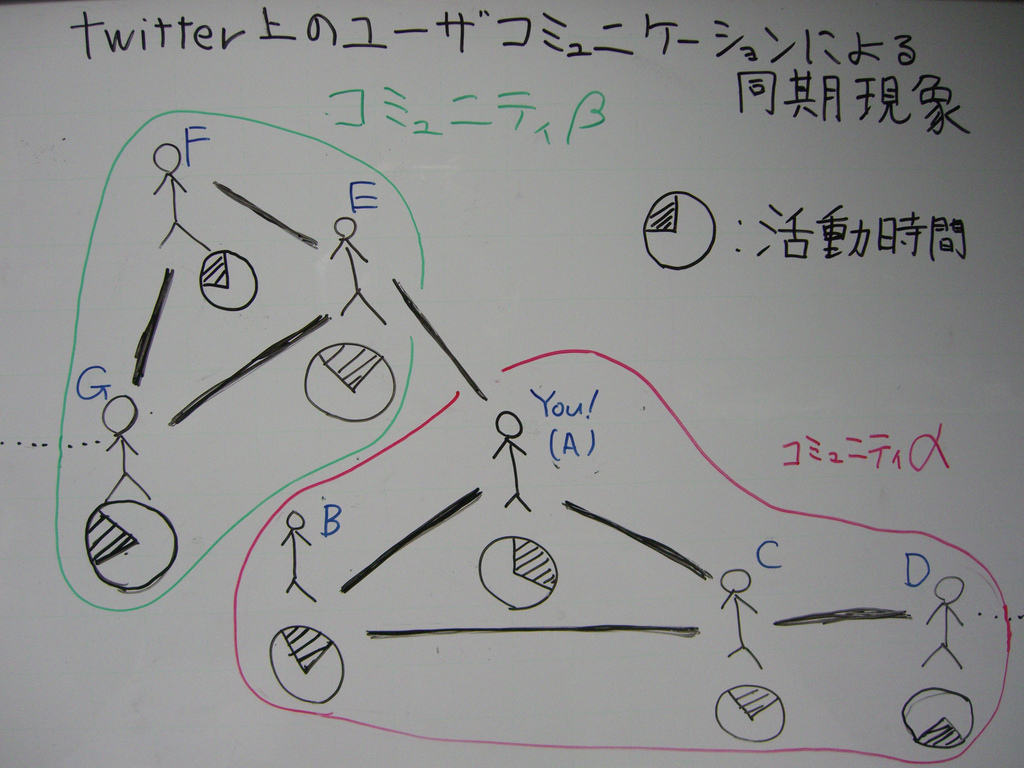【初心者】Nexus7でウイルス対策!人気のソフト「AVGアンチウイルスフリー」を導入!【オフライン活用】
こんばんは!当ブログ管理人のますかっと(@hayato_k0315)です。いつもご訪問ありがとうございますm(_ _)m
今回は、Nexus7のセキュリティを強化するため、ネットや本で人気の無料ウイルス対策ソフト「AVGアンチウイルスフリー」を導入してみました。
スマートフォンやタブレット向けのウイルス対策および盗難対策を提供する高評価で無料のリアルタイム保護機能。
AVG AntiVirus FREE for Android™ は、危険なウイルスやマルウェア、スパイウェア、テキストメッセージから保護し、個人データを安全に保ちます。
引用:アンチウイルスフリー – AntiVirus FREE
やはり、タブレットと言っても何時ウイルスに感染するか分からないので、ウイルス対策ソフト導入しておくのがベターですよね(^-^)
早速、導入方法をご紹介したいと思います(^-^)/
1.AVGアンチウイルスフリーを導入
今回は作業を少しでもラクにするためにPC(パソコン)から導入します。Nexus7とPCの同期については下記をご参考にして下さい。
ご参考:【初心者】Nexus7とパソコンを同期する方法【オフライン活用】
それでは、「AVGアンチウイルスフリー」のページにアクセスします。
[インストール]から導入を開始します。
[送信先…]がNexusになっていることを確認し、[インストール]をクリック。
[OK]をクリック。
これでインストール完了です。Nexus7にも同期されています(^-^)/
2.AVGアンチウイルスフリーの設定
続いてNexus7でアンチウイルスフリーの設定を行います。
Nexus7のトップ画面から「ドロワー」をタップして、アプリ一覧を開きます。すると先ほどのアンチウイルスフリーがインストールされていることが分かります(赤枠)。インストールした[ウイルス対策]をタップしましょう。
すると画面が遷移します。
推奨されている設定を使用する場合は、[アクティベート]をタップ。
まずは、[今すぐスキャン]でNexus7のスキャンを実施しておきましょう。
スキャン中の画面です。
これでスキャン終了です。これでNexus7が保護されるようになります。怪しいアプリをインストールしても困らないよう、このようなウイルス対策ソフトの導入は是非ともしておきたいところです(^-^)
インストールして損はないので、是非導入してくださいね(^-^)/
それでは良いNexusライフを(^-^)/
★AVGアンチウイルスフリーの便利機能
⇒【Nexus7】ウイルス対策ソフトで分かった!電池を長持ちさせたいのなら画面の自動回転をオフ(OFF)にしよう!
★次へステップアップ
⇒【初心者】Nexus7とパソコンを同期する方法【オフライン活用】
★Nexus7関連まとめ
★おすすめ記事
⇒【初心者】パソコンとNexus7を接続してNexus7のフォルダの中身を見る方法【オフライン活用】
【初心者】パソコンとNexus7を接続してNexus7のフォルダの中身を見る方法【オフライン活用】 http://t.co/htBSZQ3IvC
— 田舎のSE屋さん (@kaitekihoomi) July 4, 2013